vista系统下载安装教程
- 分类:教程 回答于: 2022年10月17日 15:28:00
很多用户普遍认知以为只有win7系统、win10系统,还有最近发布的win11系统,但其实还有许多其他系统的,比如vista系统有很多用户都不知道,下面小编就给大家带来vista系统下载安装步骤。
工具/原料:
系统版本:vista系统
品牌型号:戴尔成就5880
方法/步骤:
vista系统下载安装教程:
1.将Vista系统光盘放入光驱,电脑重新开机,进入BIOS设置界面,设置光驱为首选引导设备,按F10,保存退出即可。

2.接着电脑重新从光盘引导,开始安装。
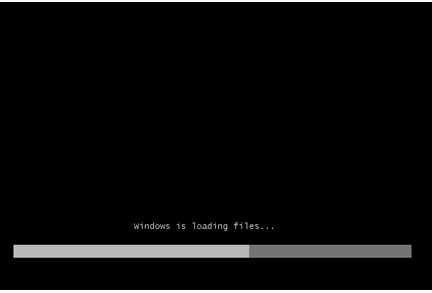
3.引导载入之后,进入安装页面。

4.选择自己需要的选项后,点击下一步。到安装页面之后,点击现在安装。

5.此时需要输入序列号,点击下一步继续安装。
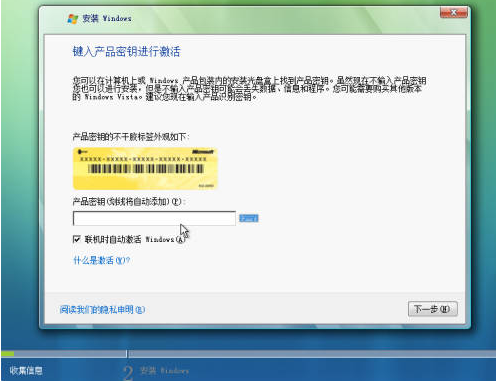
6.选择需要安装的版本,继续安装,耐心等待。
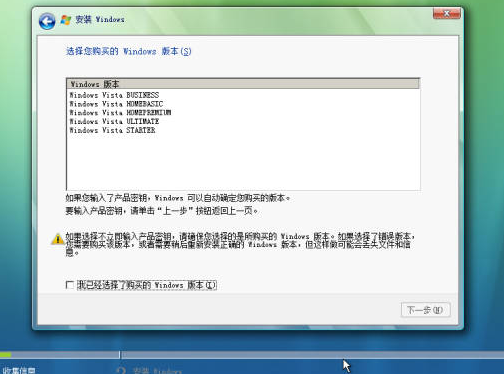
7.确认软件许可条款即可。
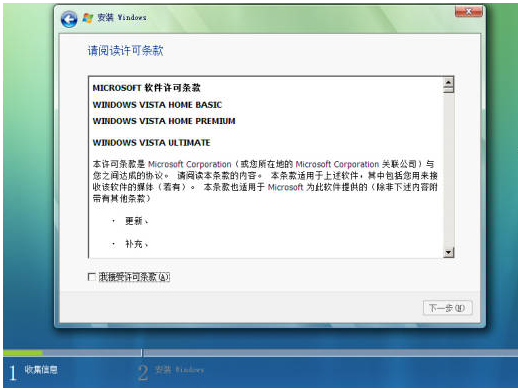
8.选择需要安装的磁盘位置,未分配的话,就点选“驱动器选项(高级)”,就会出现出现“格式化”选项。
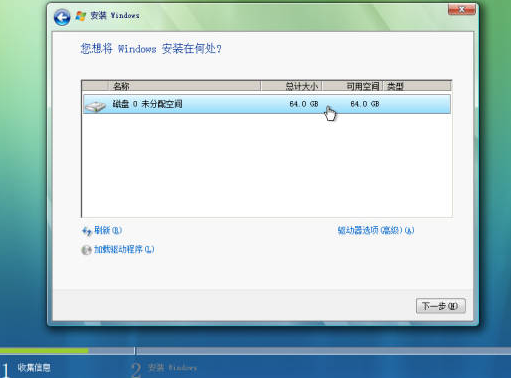
9.格式化安装分区之后,将会开始复制文件、展开文件。
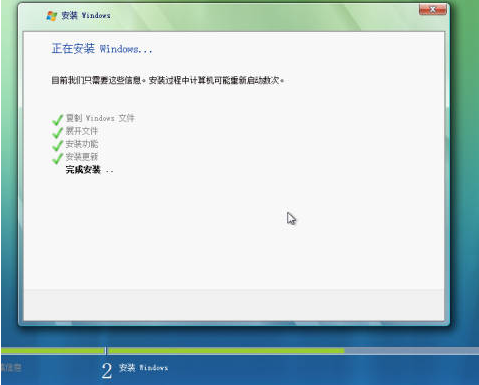
10.安装完成之后,点击当前计算机的位置等等。
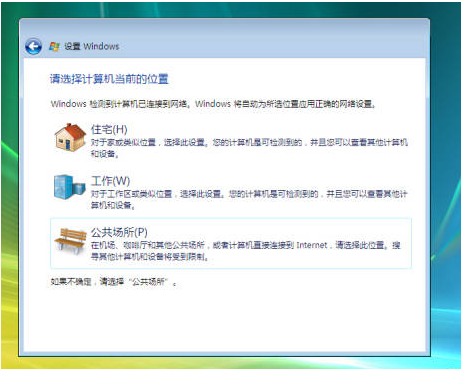
11.当出现这个画面,就表示安装完成。
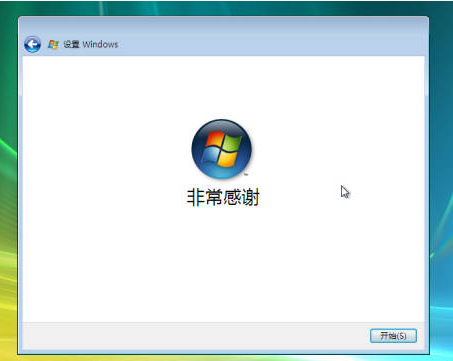
总结:
以上就是vista系统下载安装教程,有需要的用户们可以参考一下哦,希望能帮助到大家。
 有用
26
有用
26


 小白系统
小白系统


 1000
1000 1000
1000 1000
1000 1000
1000 1000
1000 1000
1000 1000
1000 1000
1000 1000
1000 1000
1000猜您喜欢
- 笔记本电脑重装系统教程步骤..2022/11/20
- 重装系统的软件哪个好?2022/08/13
- visio产品密钥,小编教你visio2013产品..2017/12/16
- win10系统之家重装图解教程2017/01/06
- 全民k歌下载安装教程2022/10/23
- office2013激活工具如何使用2022/10/19
相关推荐
- 华硕D320SF电脑重装系统教程图解..2023/05/05
- 雨林木风官网里面的xp系统怎么样的介..2021/11/22
- 无线鼠标怎么连接电脑的步骤教程..2021/08/21
- 简述自己是否可以重装电脑系统啊以及..2023/04/11
- 小白之家电脑官网是什么2020/07/10
- 戴尔笔记本电脑怎样重装系统..2022/07/07

















